Videoleap, ontwikkeld door Lightricks Studio, is een van de krachtigste video-editors die beschikbaar is voor iOS- en Android-apparaten. Hoewel u Videoleap rechtstreeks op uw iPhone of Android-telefoon kunt installeren door naar de App/Play Store-pagina te gaan, zult u de desktoptoepassing niet vinden. Daarom vinden veel mensen het moeilijk om Videoleap op hun macOS-systeem te installeren. Maak je geen zorgen - hier zal ik je laten weten hoe je Videoleap voor MacBook moet installeren en zou ook de beste alternatieven vermelden.
- Deel 1:Belangrijkste kenmerken van Videoleap
- Deel 2:Download en installeer Videoleap voor MacBook
- Deel 3:2 beste alternatieven voor Videoleap voor MacBook
Deel 1:Belangrijkste kenmerken van Videoleap
Je weet misschien al dat Videoleap een populaire smartphone-app is die wordt gebruikt voor videobewerking op iOS- en Android-apparaten. Het maakt deel uit van de Lightricks Creative Suite waarmee je je video's op één plek kunt maken, bewerken en delen.
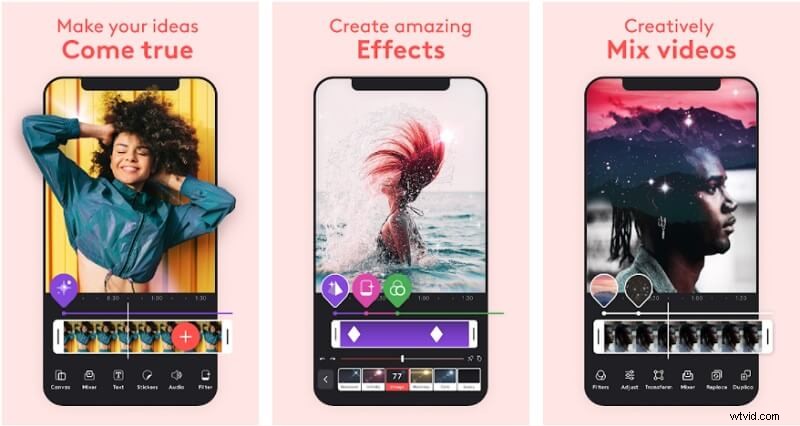
- Je kunt in Videoleap allerlei basisbewerkingsopties vinden om je video's bij te snijden, bij te snijden, te roteren of om te draaien.
- Videoleap biedt een op lagen gebaseerde bewerkingsinterface waarmee u aan video's, afbeeldingen, audiotracks en andere media-inhoud kunt werken.
- Er zijn honderden visuele effecten (zoals overgangen, stickers, filters, enz.) die je gemakkelijk kunt gebruiken in Videoleap.
- Enkele van de andere slimme functies van Videoleap zijn groene schermbewerkingen, prisma-effecten, geluidsbewerking, enzovoort.
Deel 2:Download en installeer Videoleap voor MacBook
Zoals ik hierboven heb vermeld, Videoleap voor MacBook is niet direct beschikbaar omdat het alleen op iOS- en Android-apparaten draait. Je hebt echter toegang tot deze video-editor op je Mac met behulp van een betrouwbare Android-emulator. Een emulator kan een Android OS-omgeving op uw Windows- of Mac-systeem laden, zodat u al deze smartphone-apps kunt uitvoeren.
Hoewel er tal van Android-emulators zijn, zijn dit enkele van de meest populaire opties:
- BlueStacks
- Nox Player
- MEmu-speler
- ARChon-speler
Laten we eens kijken naar het voorbeeld van BlueStacks, aangezien dit de meest populaire en betrouwbare Android-emulator op de markt is. Je kunt BlueStacks gratis op je MacBook installeren, inloggen op je Google-account en Videoleap er gemakkelijk op gebruiken.
Stap 1:installeer een betrouwbare Android-emulator zoals BlueStacks
Om te beginnen kunt u elke betrouwbare Android-emulator op uw MacBook installeren. Als u bijvoorbeeld BlueStacks wilt installeren, kunt u de officiële website bezoeken en op de knop "Downloaden" klikken.
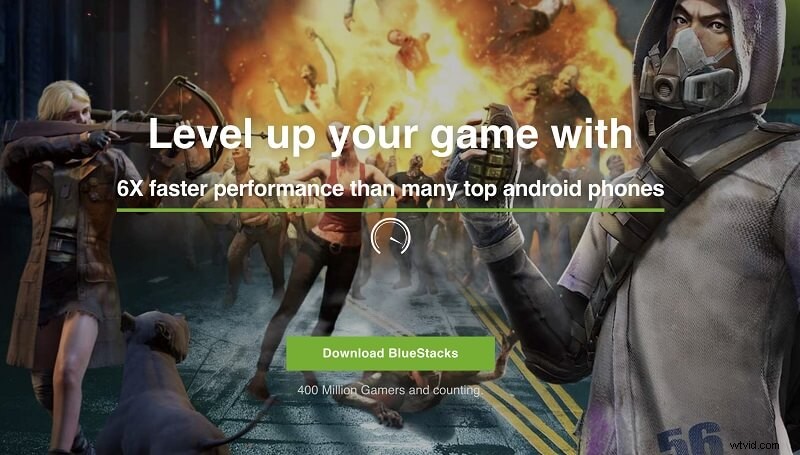
Nu kunt u gewoon op het installatieprogramma klikken om het op uw MacBook uit te voeren. Je kunt gewoon door een eenvoudig doorklikproces gaan en een locatie selecteren waar je de applicatie op je Mac wilt installeren.
Zorg er wel voor dat je ten minste 5 GB beschikbare opslagruimte op je Mac hebt (en deze moet minimaal 2 GB RAM hebben).
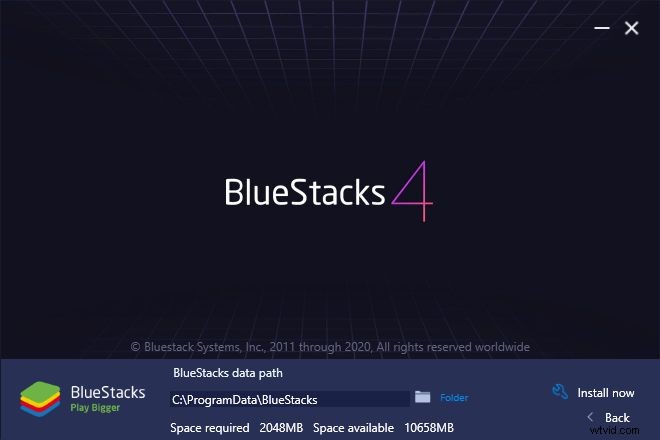
Stap 2:Koppel uw Google-account op BlueStacks
Zodra je BlueStacks op je MacBook hebt geïnstalleerd, kun je deze starten en naar de Google Play-app gaan. Vanaf hier kun je gewoon inloggen op een actief Google-account in de BlueStacks-app.
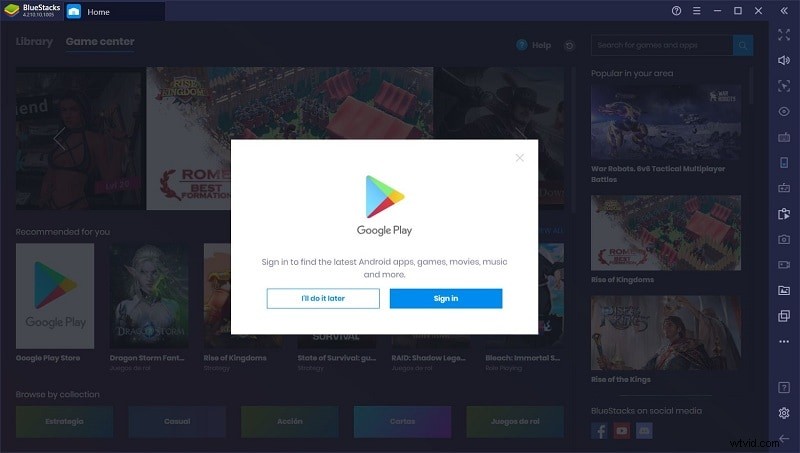
Stap 3:Installeer Videoleap voor MacBook via BlueStacks
Dat is het! Nadat u Google Play hebt geconfigureerd, kunt u het gewoon starten en zoeken naar "Videoleap" in de zoekbalk. Nadat je de app hebt gevonden, kun je op de knop "Installeren" klikken en wachten als Videoleap for MacBook zou worden gedownload.
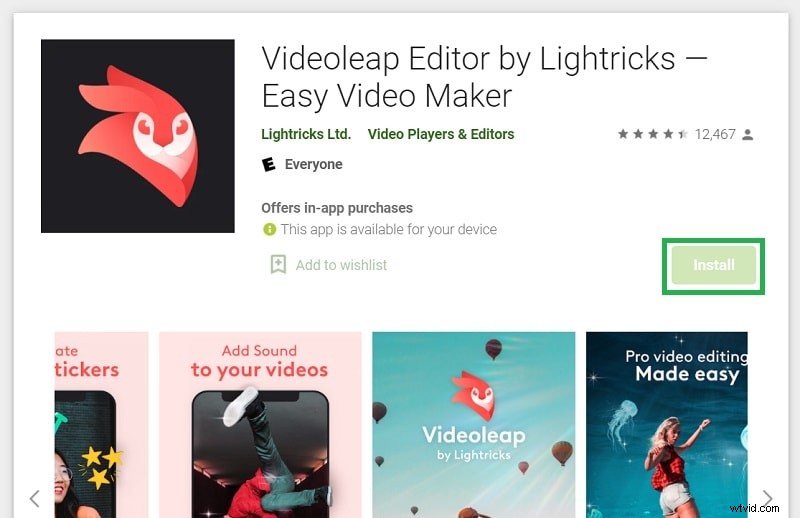
Nadat Videoleap op BlueStacks is geïnstalleerd, kun je het starten en zonder problemen beginnen met het bewerken van je video's.
Deel 3:2 beste alternatieven voor Videoleap voor MacBook
Zoals je kunt zien, installeer je Videoleap voor een MacBook kan een vervelende klus zijn omdat het alleen beschikbaar is voor smartphones. Daarom kun je, in plaats van een emulator te gebruiken om Videoleap te installeren, de volgende video-editors op je Mac gebruiken.
1. Wondershare Filmora voor Mac
Filmora is een van de beste videobewerkings-apps die supergemakkelijk te gebruiken is en alle belangrijke macOS-versies volledig ondersteunt. Het is een video-editor met meerdere tijdlijnen waarmee je allerlei soorten bewerkingen kunt toepassen en tonnen visuele effecten kunt gebruiken om je inhoud er aantrekkelijk uit te laten zien.
- Gebruiksvriendelijke videobewerking
U kunt clips, afbeeldingen, audiobestanden en andere media-inhoud op verschillende tijdlijnen van de editor laden. Het biedt directe oplossingen om op een gebruiksvriendelijke manier bij te snijden, bij te snijden, te roteren, om te draaien en alle andere bewerkingen uit te voeren.
- AI-geïntegreerde functies
Wondershare Filmora heeft ook zeer geavanceerde functies voor kunstmatige intelligentie en augmented reality. Met de AI-portretmodus kunt u bijvoorbeeld een menselijk gezicht op de video detecteren en onmiddellijk de achtergrond verwijderen. Er zijn ook talloze AR-stickers die je gewoon naar je video's kunt slepen en neerzetten.
- Veel video-effecten
Op Filmora kun je ook honderden video-overgangen, overlays, filters, stickers en tal van andere effecten verkennen. Je kunt ook gemakkelijk bijschriften en andere teksteffecten aan je video's toevoegen.
- Geluidseffecten
Naast videobewerking kun je ook de toegevoegde soundtracks in je video's bewerken. Met Filmora kun je voice-overs aan je video's toevoegen en effecten toepassen zoals fade in/out, denoise, audio ducking, enzovoort.
- Andere functies
Verder biedt Filmora enkele van de meest geavanceerde videobewerkingseffecten voor Mac, zoals automatisch opnieuw framen, kleurafstemming, pan-en-zoom, groen scherm, videostabilisatie en nog veel meer.
2. iMovie
Ten slotte, als u op zoek bent naar een vrij verkrijgbaar alternatief voor Videoleap voor MacBook , dan kunt u iMovie proberen. De video-editor is ontwikkeld door Apple en is al geïnstalleerd in toonaangevende Mac-systemen. Hoewel het niet zoveel uitgebreide functies biedt, voldoet iMovie aan je basisbehoeften voor videobewerking.
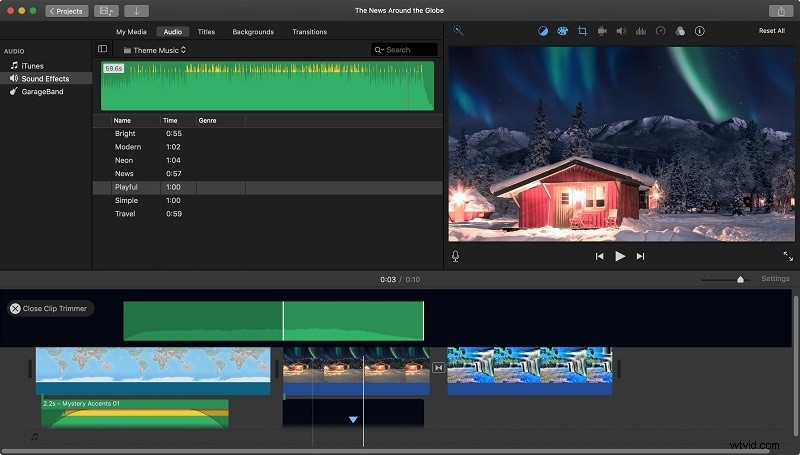
- Kant-en-klare sjablonen
Op iMovie vindt u verschillende professioneel gemaakte sjablonen die u eenvoudig kunt laden en aanpassen om video's te maken.
- Geluidseffecten
Naast het bewerken van uw video's, kunt u ook geluidseffecten aan uw projecten toevoegen en deze naar uw voorkeuren bewerken.
- Alle basisbewerkingsfuncties
Zodra de video op de tijdlijn is geladen, kunt u in iMovie alle basisbewerkingen uitvoeren, zoals knippen, bijsnijden, bijsnijden, roteren, spiegelen, enzovoort.
- Andere functies
Een paar geavanceerde functies van iMovie zijn bewerkingen op het groene scherm, talloze overgangen en filters, 4K-videobewerking, ondertitelingseffecten en andere geoptimaliseerde functies voor Mac.
Laatste woorden
Daar ga je! Ik weet zeker dat je na het volgen van deze handleiding gemakkelijk Videoleap voor MacBook kunt gebruiken. Omdat Videoleap alleen beschikbaar is voor iOS- en Android-apparaten, heb ik een stapsgewijze benadering bedacht om het op Mac te installeren. In plaats van Videoleap kun je echter overwegen om Wondershare Filmora op je MacBook te gebruiken. Het is een veel betere en gebruiksvriendelijkere video-editor voor Mac met enkele van de meest geavanceerde functies.
